当前位置:首页 - photoshop教程 - 文字特效 - 正文
君子好学,自强不息!
ps中想要设计一款积木文字,主要是配色技巧与图形变换工具的使用,下面我们就来看看详细的教程。

1、选择矢量矩形工具,我们绘制出一个正方形,设置一个立体效果,从而成为一个积木的形状,我们选择草绿色作为前景色进行填充。
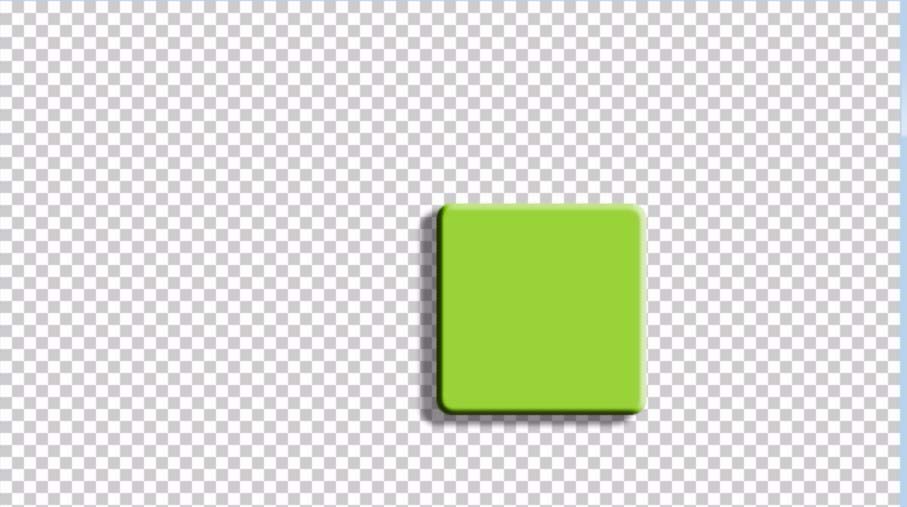
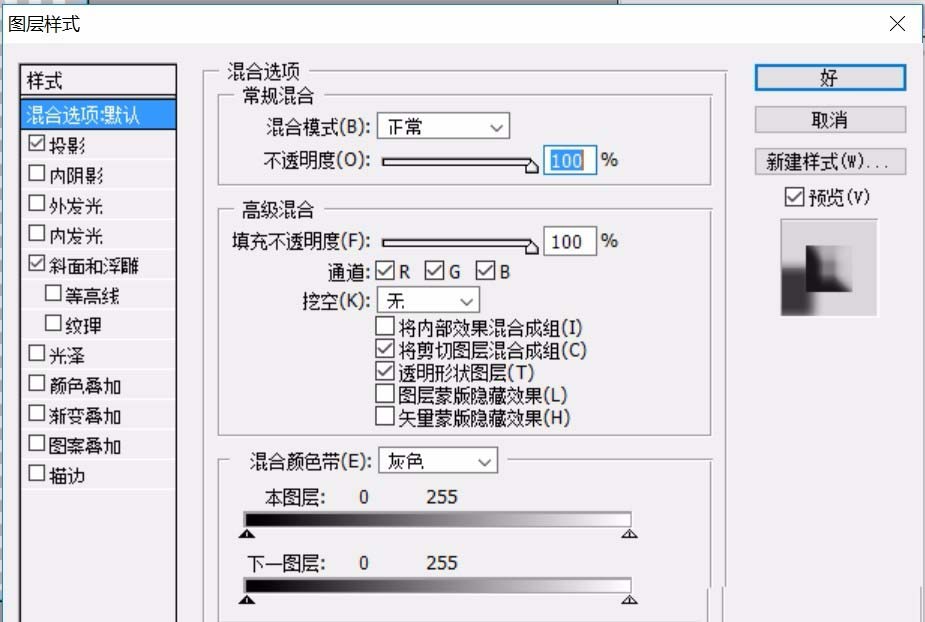
2、选择深绿色作为前景色,我们打出文字“V",并调整文字的大小与位置,让其于积木进行中心对称。
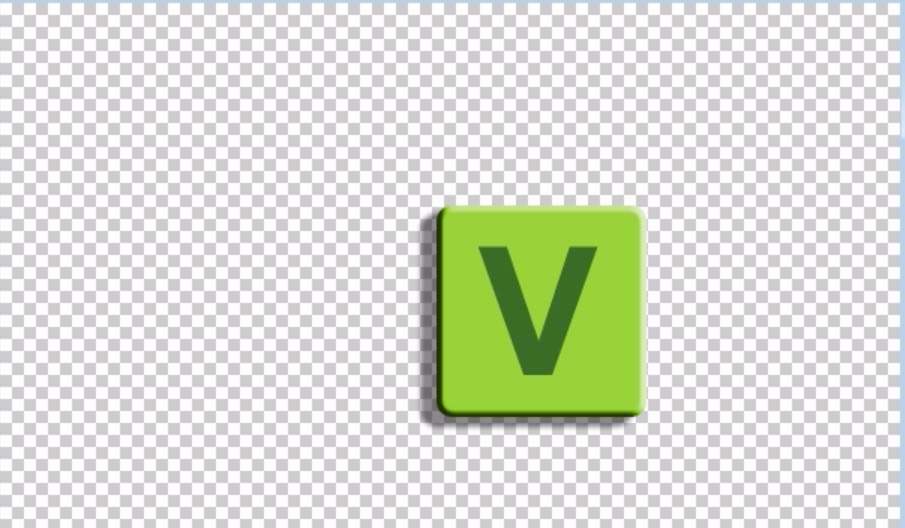
3、继续使用矢量工具来绘制出第二个淡黄色的积木,让其比第一个积木小一些,我们可以拷贝刚才做的图层效果。
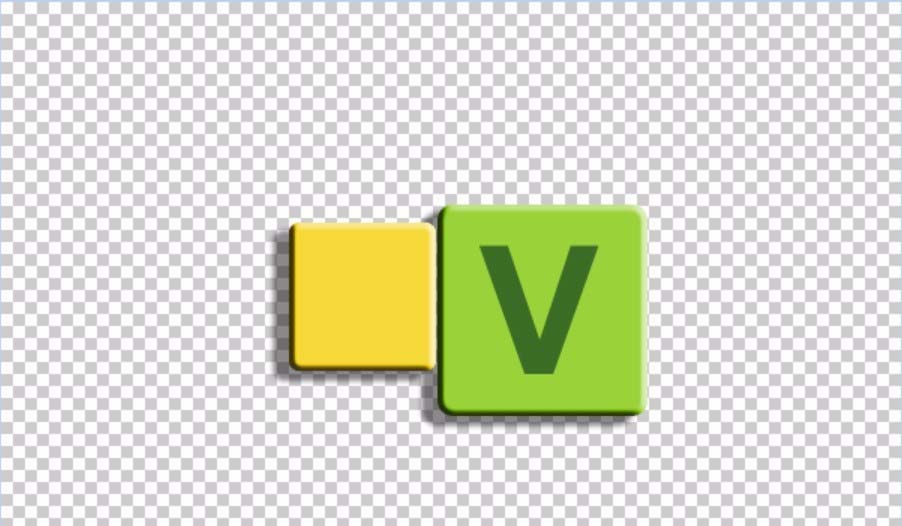
4、选择橙黄色作为前景色,我们打出文字"O",现在就有了两个积木字完成了。
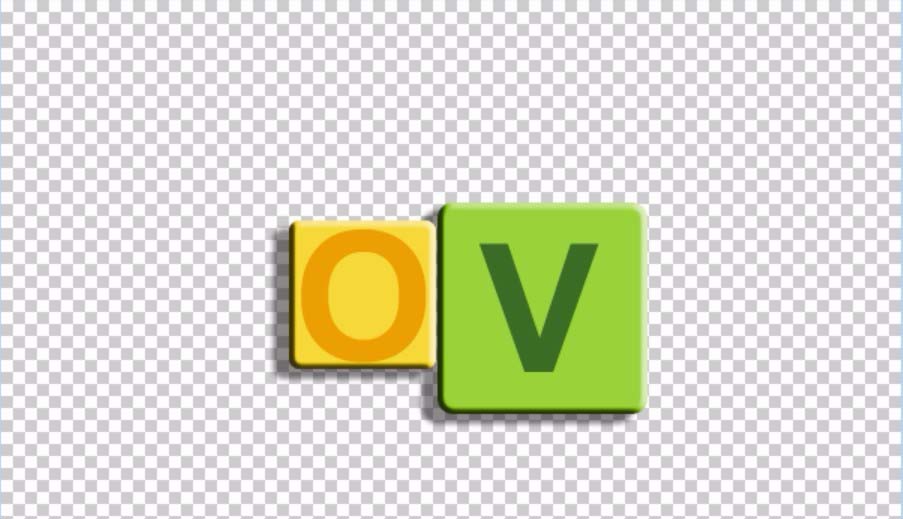
5、继续选择矢量工具,我们在绿色积木字的右面绘制出一个大一些的蓝色积木,粘贴刚才的图层效果,并选择淡蓝色作为前景色,打出文字“E"。
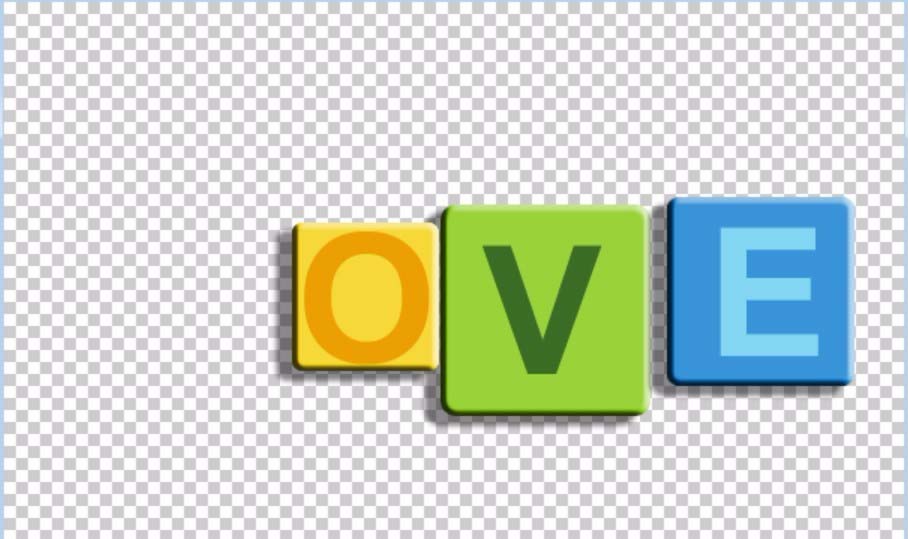
6、最后,我们绘制出最后一个灰色的积木字,选择红色作为前景色,我们打出字母"L",为积木字制作一个灰色的背景,整个爱情积木字就完成了。
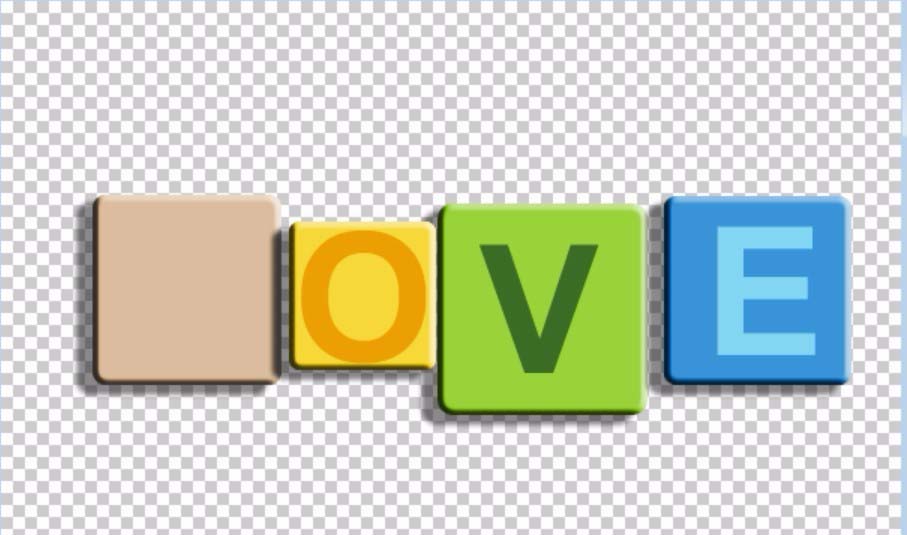
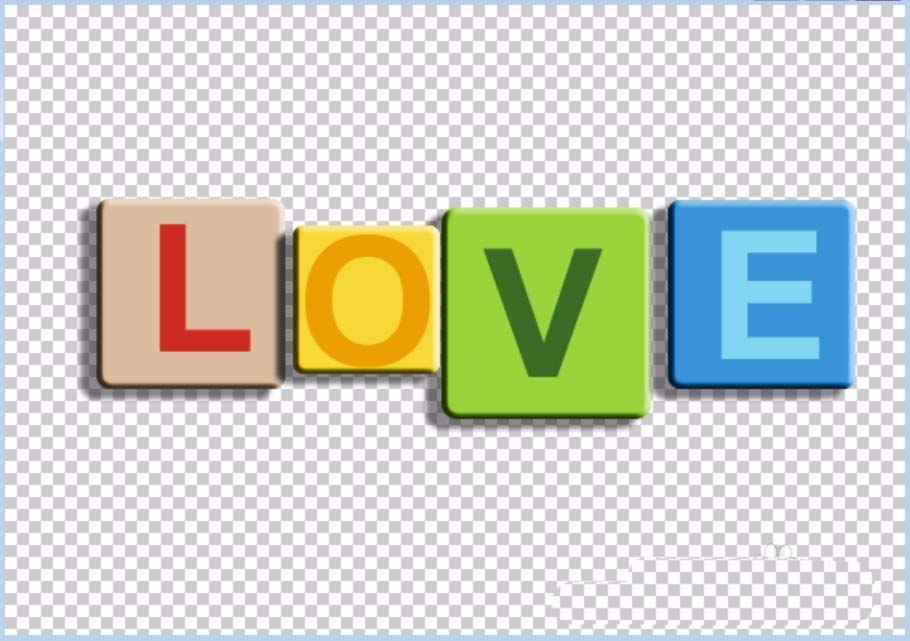
相关文章
标签:平面设计


